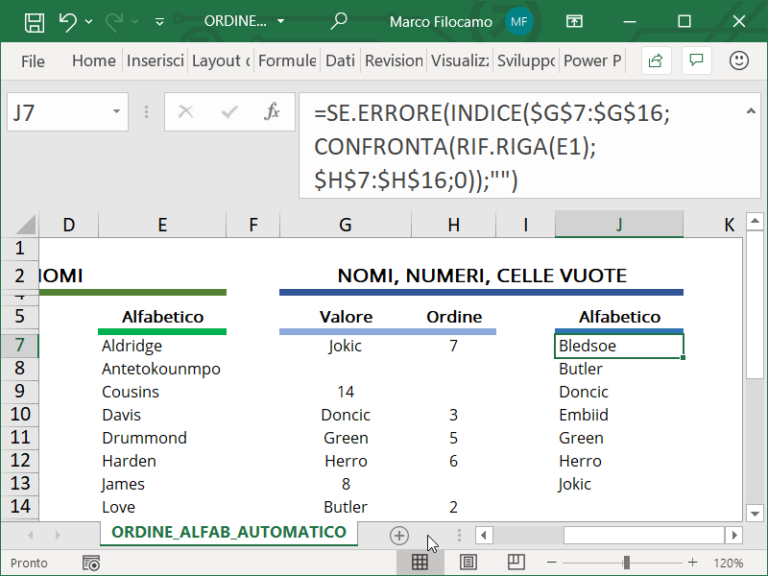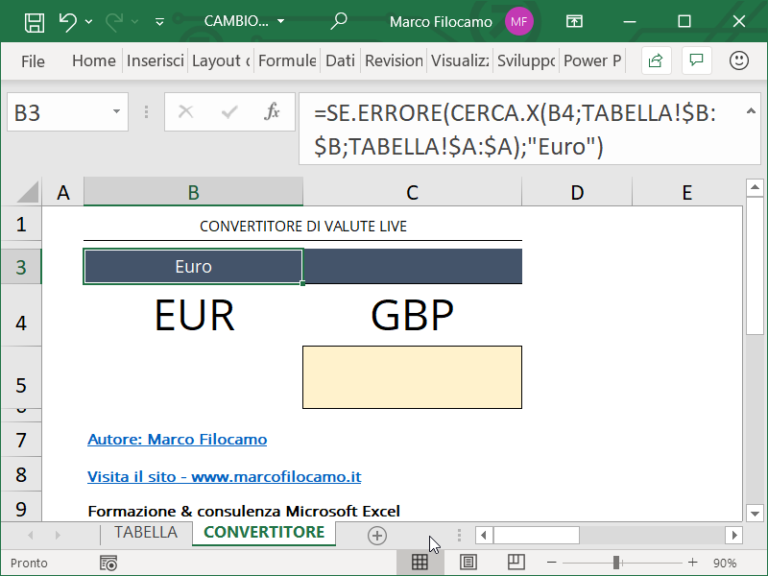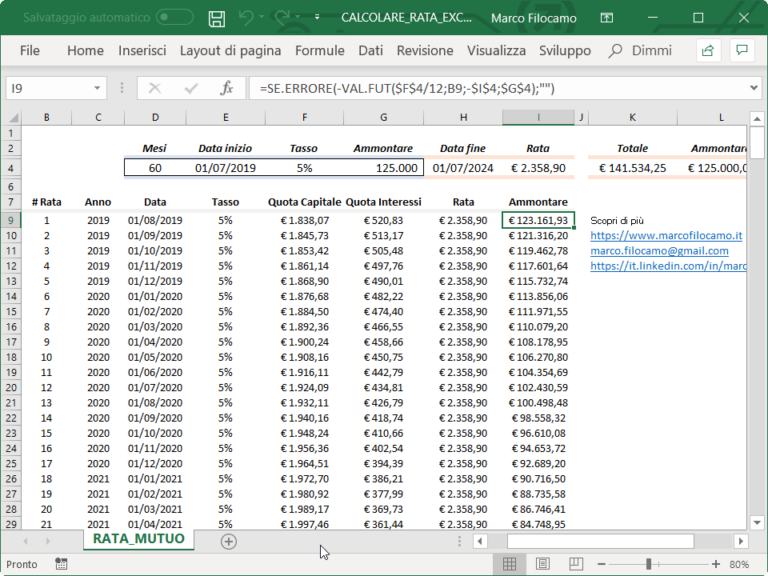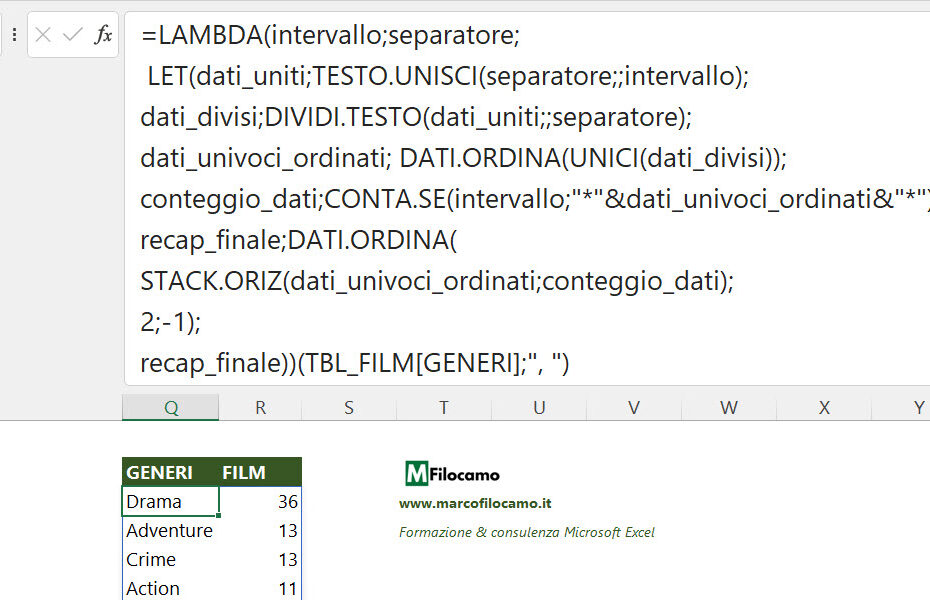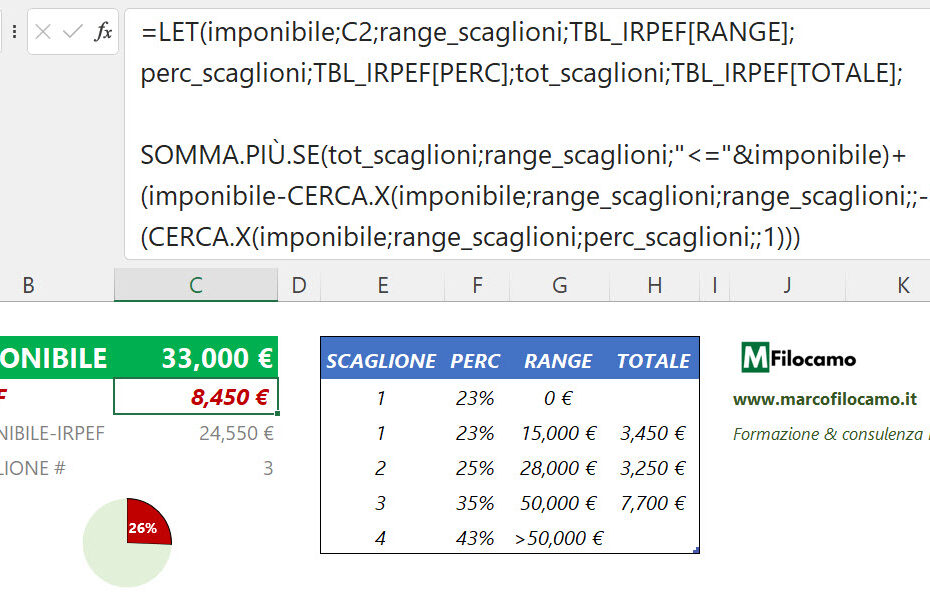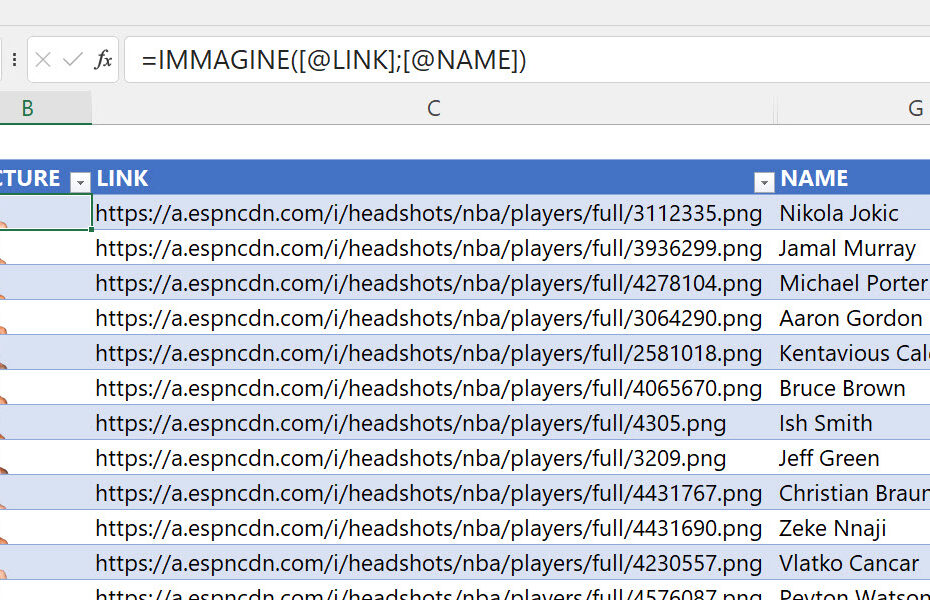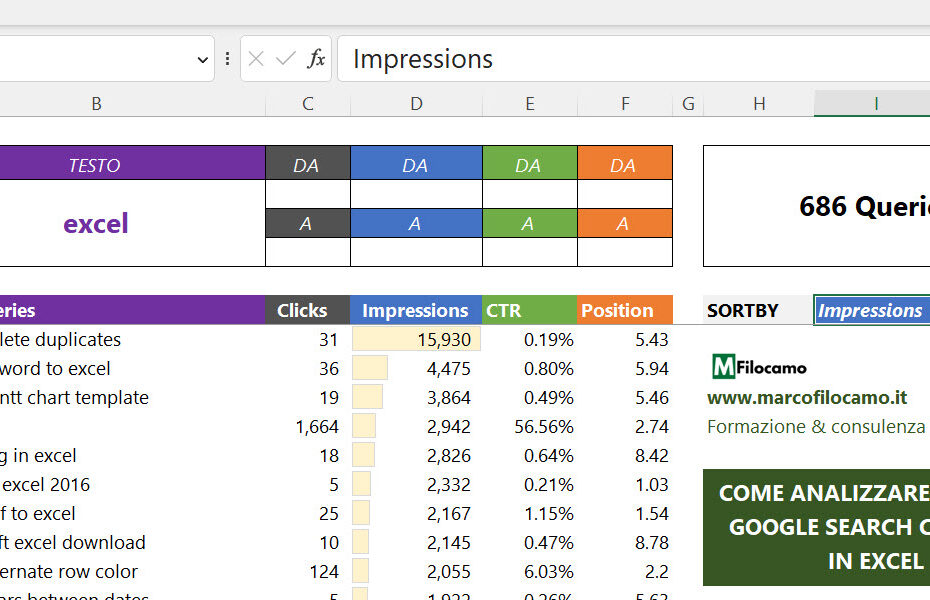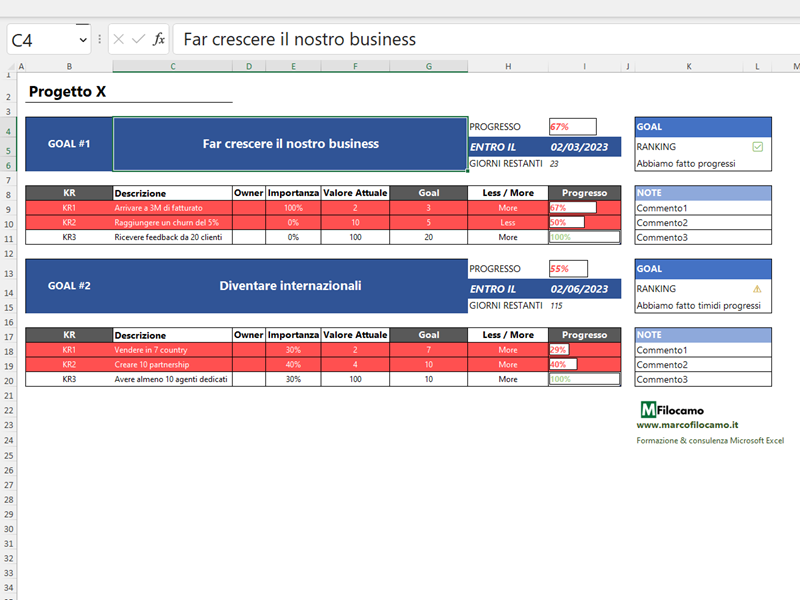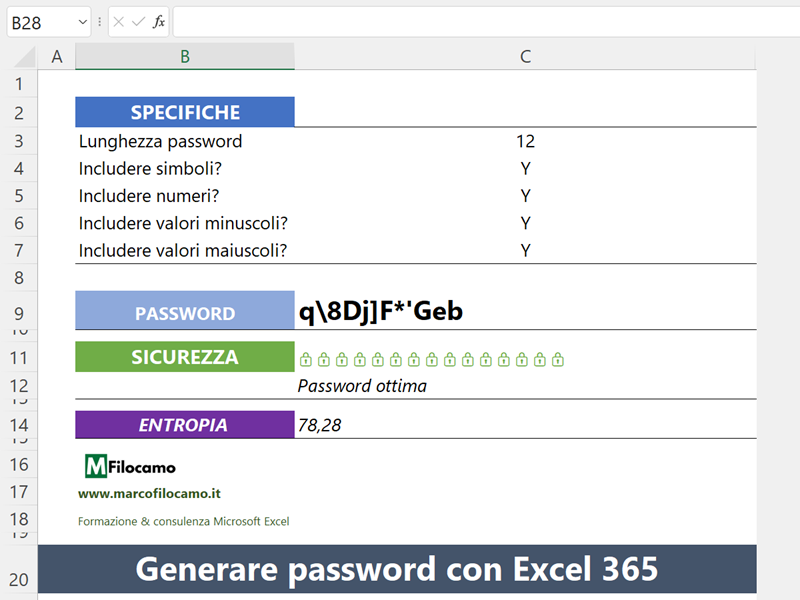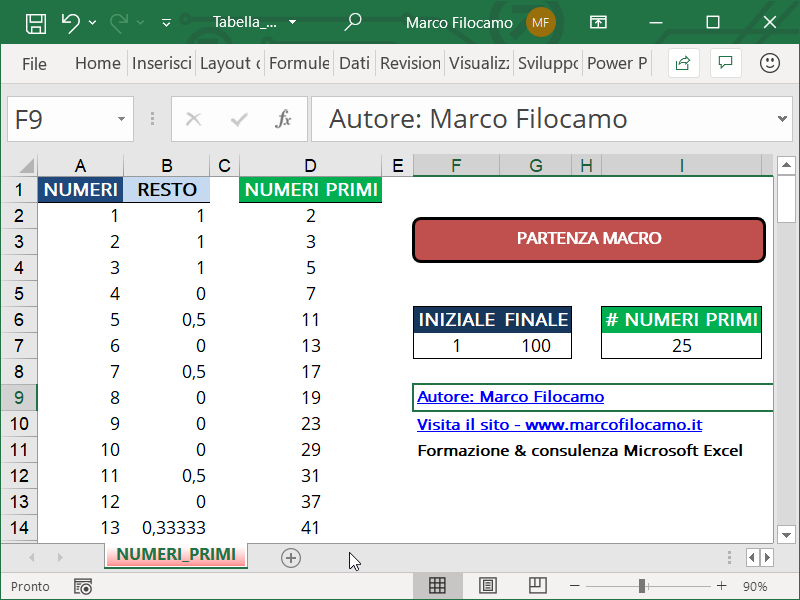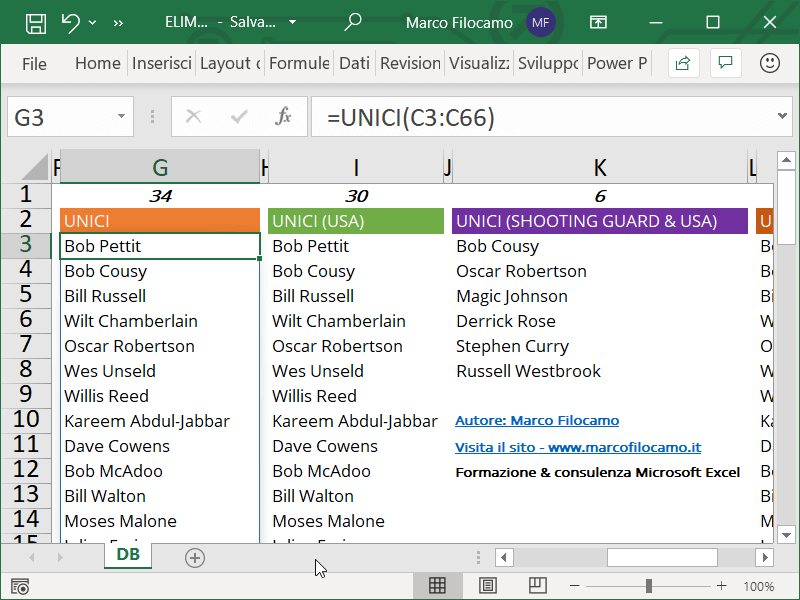SE.ERRORE
Come utilizzare la funzione SE.ERRORE su Microsoft Excel
La funzione SE.ERRORE è utilizzata per diversi motivi, principalmente per una questione di pulizia del foglio di lavoro.
La notazione su Excel della funzione è:
=SE.ERRORE(valore;valore_se_errore)
Vediamo alcuni casi per semplificare la comprensione, dato che è una funzione imprescindibile per avere una buona comprensione di Excel e creare fogli di lavoro leggibili senza difficoltà.
Caso 1: abbiamo un caso di utilizzo dove recuperiamo valori da due tabelle o intervalli e proviamo a metterli assieme.
Come notiamo, in questo caso abbiamo due elenchi dai quali vengono ricavate delle informazioni. Potrebbero però esserci degli errori, quindi puliamo la formula inserendo SE.ERRORE – in questo modo, anche le celle dalla J14 in poi, pur avendo una formula, sono vuote.
Nello specifico:
=SE.ERRORE(INDICE($B$7:$B$16;CONFRONTA(RIF.RIGA(A1);$C$7:$C$16;0));””)
Un caso simile è anche con funzioni quali CERCA.X (da Excel 365) o CERCA.VERT, come vediamo dall’immagine seguente:
Caso 2: divisioni.
Questo è un caso che capita spesso, in particolare se stiamo creando un file dove dobbiamo fare un calcolo di margine percentuale, variazione percentuale, crescita YoY etc. In altri casi magari stiamo dando la possibilità di dividere delle celle per un numero ed inavvertitamente viene inserito 0. Anche qui basta inserire SE.ERRORE per pulire la formula e renderla leggibile anche a terzi, visualizzare #DIV/0 non è mai un buon segnale.
Ad esempio:
SE.ERRORE(-VAL.FUT($F$4/12;B9;-$I$4;$G$4);””)
Scopri altri casi pratici per la funzione SE.ERRORE:
Calendario Excel 2025
Scopri come creare un calendario su Microsoft Excel e scarica il file modificabile per il 2025.
Come estrarre tutti i valori inseriti in una serie di celle Microsoft Excel
Scopri come estrarre tutti i valori inseriti in una serie di celle su Microsoft Excel!
Come calcolare IRPEF su Excel
Scopri come calcolare l'IRPEF su Excel in un colpo solo e scarica il file dedicato!
Come utilizzare la funzione IMMAGINE su Excel
Scopri come utilizzare la funzione IMMAGINE su Excel con esempi pratici!
Come analizzare i dati di Google Search Console con Excel
Scopri come esportare i dati di Google Search Console per poi analizzarli velocemente con Excel!
Come generare password con Excel
Scopri come generare password in Excel con un file dedicato liberamente scaricabile!
Tabella numeri primi Excel
In questo articolo scoprirai come creare da zero un file Excel in grado di creare la tabella dei numeri primi in maniera dinamica. Ricordiamo che… Leggi tutto »Tabella numeri primi Excel
Eliminare duplicati Excel
In questo articolo vediamo come eliminare i duplicati su Excel in diversi modi, sia utilizzando formule sia tramite strumenti dedicati. L'esempio di partenza utilizza un… Leggi tutto »Eliminare duplicati Excel